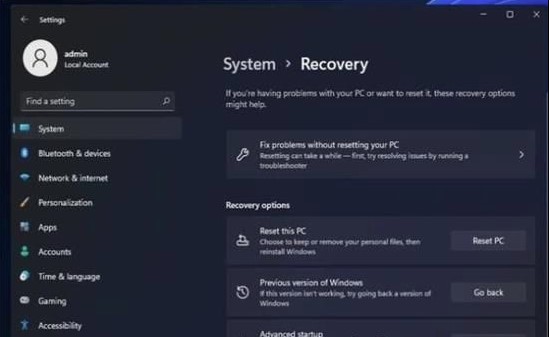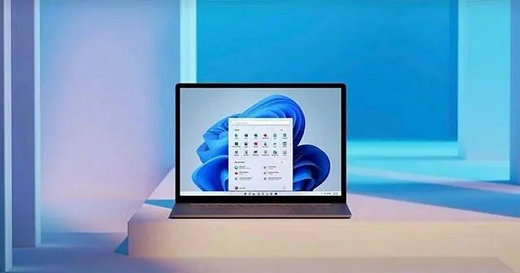win11华硕天选姬怎么调出来?win11显示天选姬教程
简单到家
 3632人浏览
3632人浏览
 2024-05-11
2024-05-11
win11win11华硕天选姬怎么调出来?很多用户使用的是华硕天选系列的笔记本电脑,那么在这个系列中有一个天选姬的功能,不少用户想要让其在电脑桌面中显示,但是不知道要怎么操作才能显示出来,针对这个问题,本期win11教程win11教程小编就来和广大用户们分享win11调出天选姬的操作方法,一起来了解看看吧。
win11华硕天选姬怎么调出来?
1、首先我们通过百度打开“华硕下载中心”。
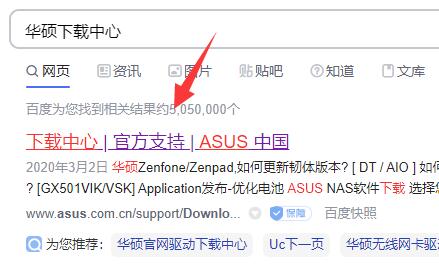
2、进入后,在左边选择我们的产品型号。
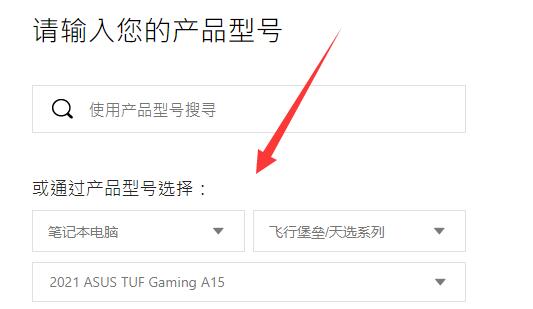
3、选择完成后,点击右边的“驱动程序和工具软件”。
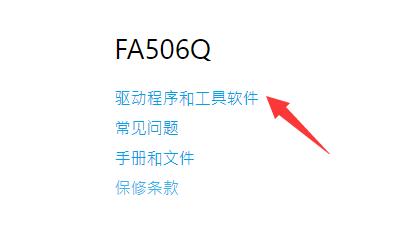
4、进入后,选择产品型号或cpu型号,再选择“win11”。
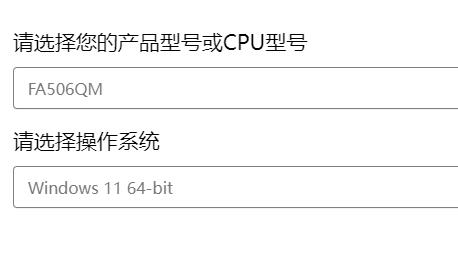
5、然后在列表下找到“天选姬”,点击“下载”。
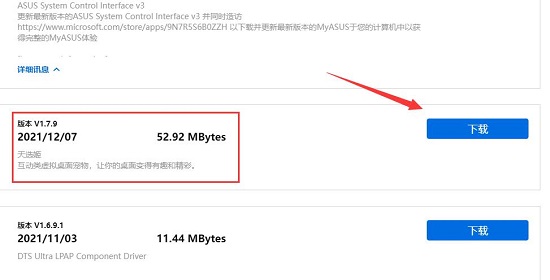
6、下载安装完成后,打开软件就能让天选姬出来了。

注:如果型号选错了,就会导致下载的软件不可用。
上述内容为转载或编者观点,不代表简单到家意见,不承担任何法律责任。
服务推荐
更多>
资讯推荐
更多>
Win11超过10天怎么退回Win10 Win11超过10天可以退回Win10吗
 2636浏览
2636浏览
 2024-05-25
2024-05-25
 2636浏览
2636浏览
 2024-05-25
2024-05-25
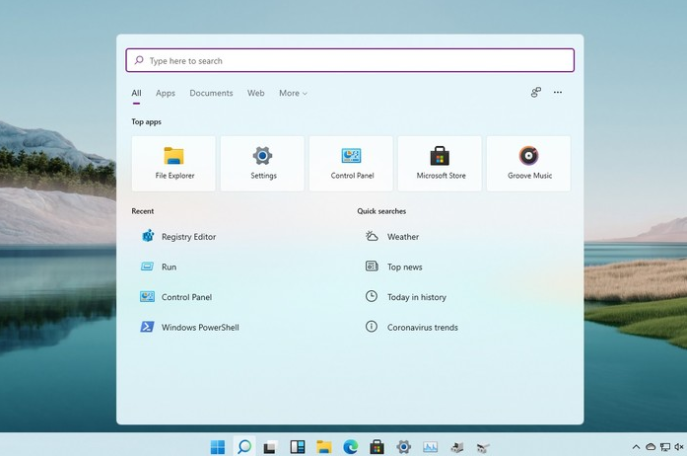
win11超过10天怎么退回win10
 2738浏览
2738浏览
 2024-05-25
2024-05-25
 2738浏览
2738浏览
 2024-05-25
2024-05-25